1.5 展示青藏铁路风采——添加文本 课件(20张PPT)
文档属性
| 名称 | 1.5 展示青藏铁路风采——添加文本 课件(20张PPT) |

|
|
| 格式 | zip | ||
| 文件大小 | 1.6MB | ||
| 资源类型 | 教案 | ||
| 版本资源 | 桂教版 | ||
| 科目 | 信息技术(信息科技) | ||
| 更新时间 | 2019-10-09 09:37:01 | ||
图片预览


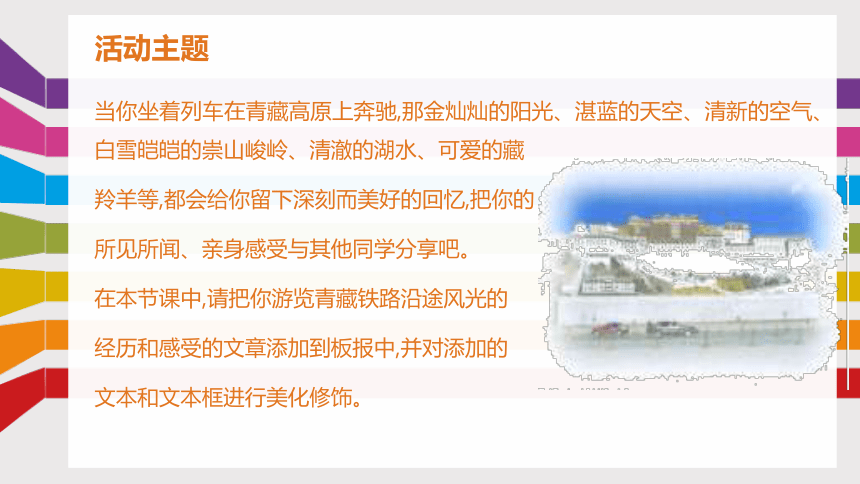
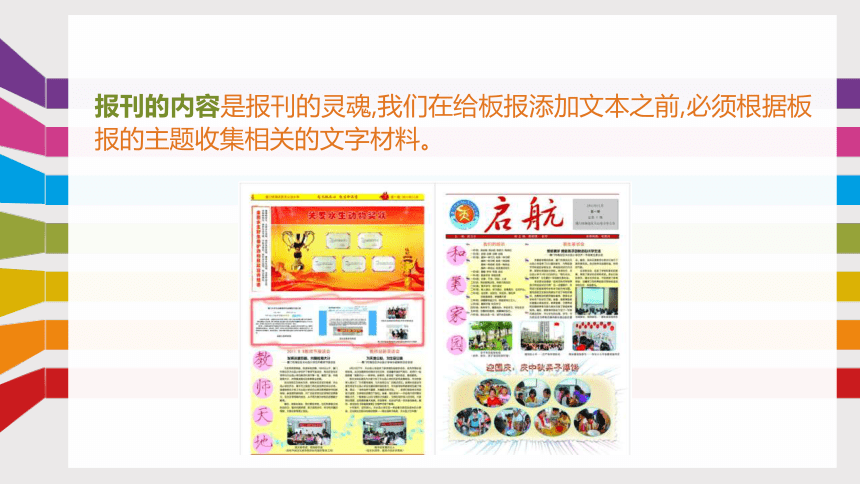
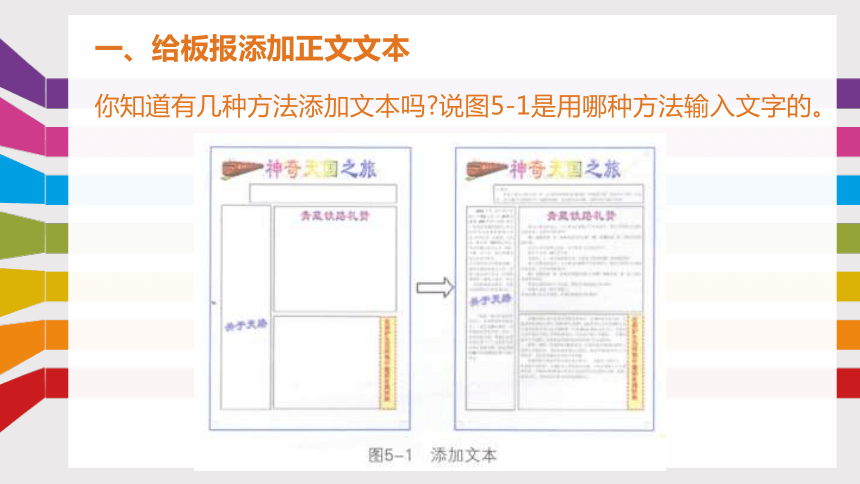
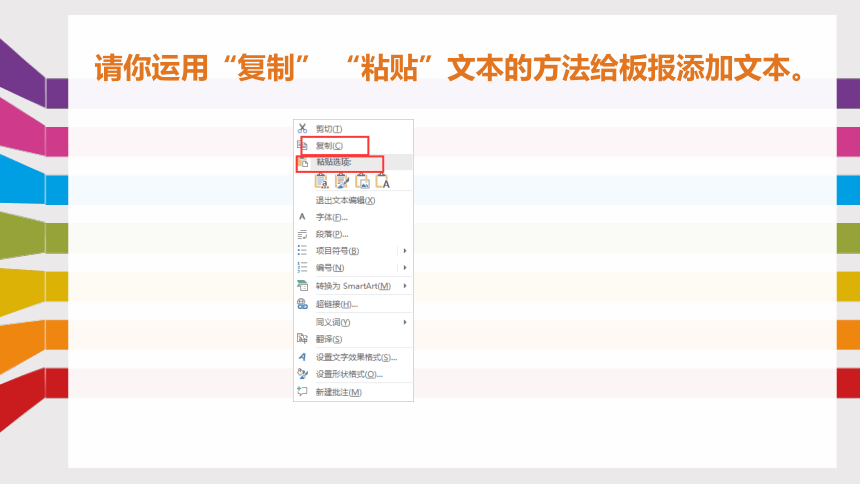
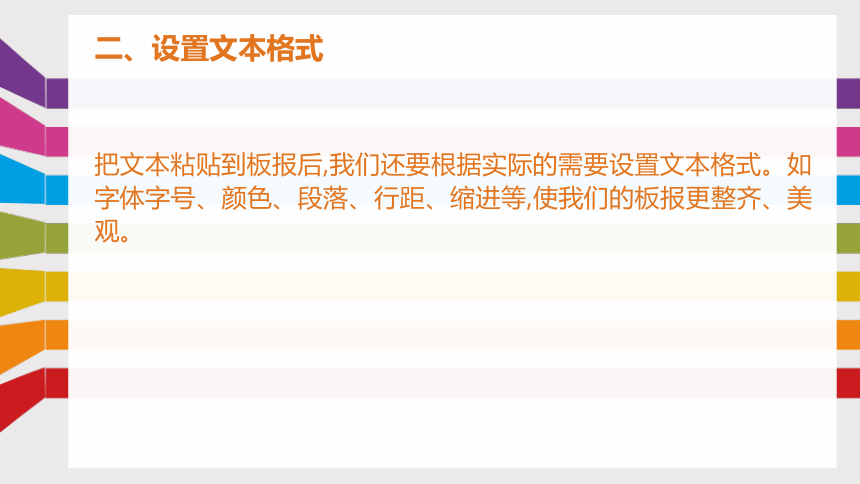
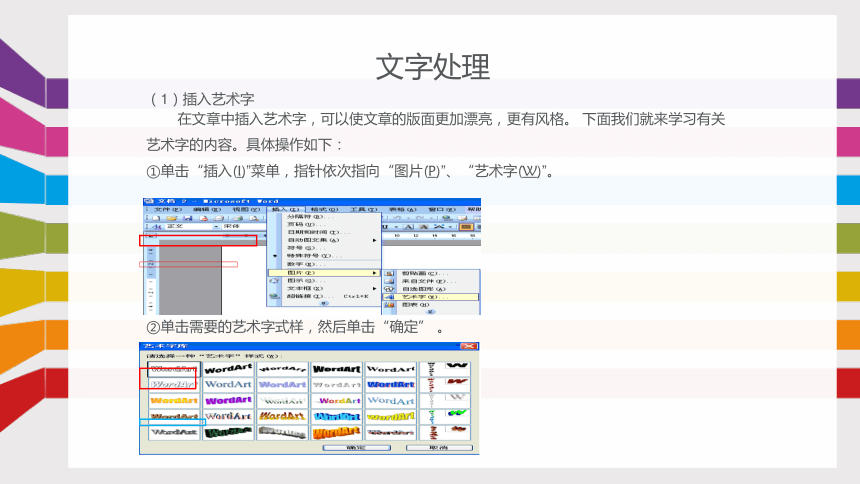

文档简介
课件20张PPT。
5 展示青藏铁路风采
——添加文本青藏高原活动主题当你坐着列车在青藏高原上奔驰,那金灿灿的阳光、湛蓝的天空、清新的空气、白雪皑皑的崇山峻岭、清澈的湖水、可爱的藏
羚羊等,都会给你留下深刻而美好的回忆,把你的
所见所闻、亲身感受与其他同学分享吧。
在本节课中,请把你游览青藏铁路沿途风光的
经历和感受的文章添加到板报中,并对添加的
文本和文本框进行美化修饰。报刊的内容是报刊的灵魂,我们在给板报添加文本之前,必须根据板报的主题收集相关的文字材料。
一、给板报添加正文文本你知道有几种方法添加文本吗?说图5-1是用哪种方法输入文字的。
请你运用“复制” “粘贴”文本的方法给板报添加文本。二、设置文本格式把文本粘贴到板报后,我们还要根据实际的需要设置文本格式。如字体字号、颜色、段落、行距、缩进等,使我们的板报更整齐、美观。(1)插入艺术字 在文章中插入艺术字,可以使文章的版面更加漂亮,更有风格。 下面我们就来学习有关艺术字的内容。具体操作如下:①单击“插入(I)”菜单,指针依次指向“图片(P)”、“艺术字(W)”。②单击需要的艺术字式样,然后单击“确定” 。文字处理③ 在弹出的“编辑‘艺术字’文字”对话框中选择字体和字号后,输入文字“信息技术教学”。④单击“确定”按钮,即可弹出设置的艺术字。信息技术教学文字处理(2)设置艺术字格式 当我们输入艺术字后,可能感觉它的内容或式样或形状等不符合自己的设计,这时我们就要对所插入的艺术字进行设置,接下来的内容我们共同来学习。 设置艺术字格式包括:修改艺术字内容、字体、字号,艺术字式样,艺术字形状,大小和版式等内容。 单击艺术字,打开艺术字工具栏,我们将通过使用艺术字工具栏来修改修改艺术字内容、字体、字号,艺术字式样,艺术字形状。(如下图所示)艺术字库 (修改艺术字式样)修改艺术字内容、字体、字号艺术字形状①艺术字工具栏文字处理文字修饰(2)设置艺术字格式②设置艺术字格式对话框 单击艺术字,打开“设置艺术字格式”对话框,我们将通过使用“设置艺术字格式”对话框来修改艺术字大小和版式等内容。(如下图所示)(A)打开“大小”选项卡(设置艺术字的高度和宽度)文字处理(B)打开“版式”选项卡(设置艺术字的环绕方式和水平对齐方式)(2)设置艺术字格式②设置艺术字格式对话框文字处理三、设置文本框格式文本框的修饰包括文本框底纹设置和文本框的边框设置。
下面我们以《关于天路》版块为例来讲解板报中文本框的修饰方法。
三、设置文本框格式
1、按照图5-2、图5-3所示的方法和步骤设置文本框底纹。2、观察图5-4,根据学过的知识归纳设置文本框的步骤。思考要打开“设置文本框格式”对话框,除了使用单击鼠标右键弹出的
快捷菜单,还有没有其他的方法呢?文本框中的文字可以移动到编辑窗口中的任意位置,这是文本框的最大优势。插入文本框的方法: 在“插入”菜单的下拉菜单中,选择”文本“的“横排”或“竖排”后,在编辑窗口中拖拽鼠标,即可画出一个矩形的文本框。我们在编辑窗口中插入包含如下内容的文本框:云南丽江古城是国家重点风景名胜区 插入文本框练习1.根据图5-2、图5-3、图5-4的方法与步骤进行练习,并保存好你设计的板报文件。
2,请给板报《神奇天国之旅》中未经修饰的文本框加上底纹和边框,并保存好板报文件。拓展你能使用由Word中的绘图工具所绘制的图形,或其他图像文件作为文本框的底纹吗?
拓展第一步:打开绘图工具:
第二步:绘制自选图形?
选中“自选图形”按钮,然后找到下拉菜单中的“基本形状”,单击其中的“矩形”图形,这时文档中出现了一个方形的提示框——“在此处创建图形”,在提示框外单击鼠标,就出现了“矩形”图形。
第三步:调整图形
第四步:图形的颜色填充
羚羊等,都会给你留下深刻而美好的回忆,把你的
所见所闻、亲身感受与其他同学分享吧。
在本节课中,请把你游览青藏铁路沿途风光的
经历和感受的文章添加到板报中,并对添加的
文本和文本框进行美化修饰。报刊的内容是报刊的灵魂,我们在给板报添加文本之前,必须根据板报的主题收集相关的文字材料。
一、给板报添加正文文本你知道有几种方法添加文本吗?说图5-1是用哪种方法输入文字的。
请你运用“复制” “粘贴”文本的方法给板报添加文本。二、设置文本格式把文本粘贴到板报后,我们还要根据实际的需要设置文本格式。如字体字号、颜色、段落、行距、缩进等,使我们的板报更整齐、美观。(1)插入艺术字 在文章中插入艺术字,可以使文章的版面更加漂亮,更有风格。 下面我们就来学习有关艺术字的内容。具体操作如下:①单击“插入(I)”菜单,指针依次指向“图片(P)”、“艺术字(W)”。②单击需要的艺术字式样,然后单击“确定” 。文字处理③ 在弹出的“编辑‘艺术字’文字”对话框中选择字体和字号后,输入文字“信息技术教学”。④单击“确定”按钮,即可弹出设置的艺术字。信息技术教学文字处理(2)设置艺术字格式 当我们输入艺术字后,可能感觉它的内容或式样或形状等不符合自己的设计,这时我们就要对所插入的艺术字进行设置,接下来的内容我们共同来学习。 设置艺术字格式包括:修改艺术字内容、字体、字号,艺术字式样,艺术字形状,大小和版式等内容。 单击艺术字,打开艺术字工具栏,我们将通过使用艺术字工具栏来修改修改艺术字内容、字体、字号,艺术字式样,艺术字形状。(如下图所示)艺术字库 (修改艺术字式样)修改艺术字内容、字体、字号艺术字形状①艺术字工具栏文字处理文字修饰(2)设置艺术字格式②设置艺术字格式对话框 单击艺术字,打开“设置艺术字格式”对话框,我们将通过使用“设置艺术字格式”对话框来修改艺术字大小和版式等内容。(如下图所示)(A)打开“大小”选项卡(设置艺术字的高度和宽度)文字处理(B)打开“版式”选项卡(设置艺术字的环绕方式和水平对齐方式)(2)设置艺术字格式②设置艺术字格式对话框文字处理三、设置文本框格式文本框的修饰包括文本框底纹设置和文本框的边框设置。
下面我们以《关于天路》版块为例来讲解板报中文本框的修饰方法。
三、设置文本框格式
1、按照图5-2、图5-3所示的方法和步骤设置文本框底纹。2、观察图5-4,根据学过的知识归纳设置文本框的步骤。思考要打开“设置文本框格式”对话框,除了使用单击鼠标右键弹出的
快捷菜单,还有没有其他的方法呢?文本框中的文字可以移动到编辑窗口中的任意位置,这是文本框的最大优势。插入文本框的方法: 在“插入”菜单的下拉菜单中,选择”文本“的“横排”或“竖排”后,在编辑窗口中拖拽鼠标,即可画出一个矩形的文本框。我们在编辑窗口中插入包含如下内容的文本框:云南丽江古城是国家重点风景名胜区 插入文本框练习1.根据图5-2、图5-3、图5-4的方法与步骤进行练习,并保存好你设计的板报文件。
2,请给板报《神奇天国之旅》中未经修饰的文本框加上底纹和边框,并保存好板报文件。拓展你能使用由Word中的绘图工具所绘制的图形,或其他图像文件作为文本框的底纹吗?
拓展第一步:打开绘图工具:
第二步:绘制自选图形?
选中“自选图形”按钮,然后找到下拉菜单中的“基本形状”,单击其中的“矩形”图形,这时文档中出现了一个方形的提示框——“在此处创建图形”,在提示框外单击鼠标,就出现了“矩形”图形。
第三步:调整图形
第四步:图形的颜色填充
